Cara kunci aplikasi di Samsung dengan aplikasi bawaan dan aplikasi pihak ketiga. Samsung App Lock: Cara mengunci aplikasi di ponsel/tablet Samsung dengan S Secure App, Norton App Lock, dll.
Jika ada satu hal yang kita butuhkan di perangkat Android sebagai aplikasi utama, maka itu adalah App Lock. Apakah sepupu Anda mencoba mengintip foto Anda atau juga orang tua Anda mencoba mengakses pesan WhatsApp Anda. Maka sangat penting bagi Anda untuk memiliki lapisan keamanan ekstra di luar yang tradisional saat mengakses telepon Anda.
✔️ Cara kunci aplikasi di Samsung

Ponsel Samsung khususnya memiliki sistem penguncian aplikasi bawaan sehingga Anda dapat dengan mudah mengunci aplikasi Anda. Namun, ada beberapa fitur kunci aplikasi bawaan. Dalam posting ini, kita akan melihat cara memblokir aplikasi di perangkat seluler Samsung menggunakan aplikasi Secure Folder/S Secure berpemilik serta aplikasi pihak ketiga:
✔️ Cara kunci aplikasi di Samsung ponsel/tablet Samsung
✍️ 1. Menggunakan folder aman

Secure Folder adalah pengaturan untuk perangkat Samsung yang menjalankan One UI 4 dan yang lebih baru. Itu tidak hanya dapat memblokir aplikasi, tetapi juga menyembunyikan foto, video, dan file serta dokumen penting lainnya. Berikut cara kerjanya:
Folder Aman Samsung
Buat folder aman di bawah Pengaturan -> Biometrik & Keamanan.
Masuk atau buat akun Samsung dan terima Persyaratan Penggunaan.
Masukkan detail akun Samsung Anda, lalu klik Masuk atau Buat Akun Baru.
Pilih metode penguncian, pola, PIN atau kata sandi berdasarkan kenyamanan Anda dan klik “Berikutnya”.
Masukkan kembali metode pemblokiran, lalu pilih Konfirmasi. Anda juga dapat mengaktifkan/menonaktifkan buka kunci sidik jari.
Pintasan untuk folder aman akan muncul ke layar Beranda dan layar Aplikasi.
Buka aplikasi Folder Aman
Klik “Tambah Aplikasi” dan pilih aplikasi yang ingin Anda blokir.
Ini akan membuat dua salinan aplikasi yang ingin Anda lindungi. Satu versi akan menjadi aplikasi normal yang dapat Anda akses tanpa kata sandi, sementara yang lain memerlukan kata sandi. Yang terakhir akan masuk dalam folder aman dan data di kedua aplikasi akan sangat berbeda.
Link Download
✍️ 2. Menggunakan Aplikasi S Secure
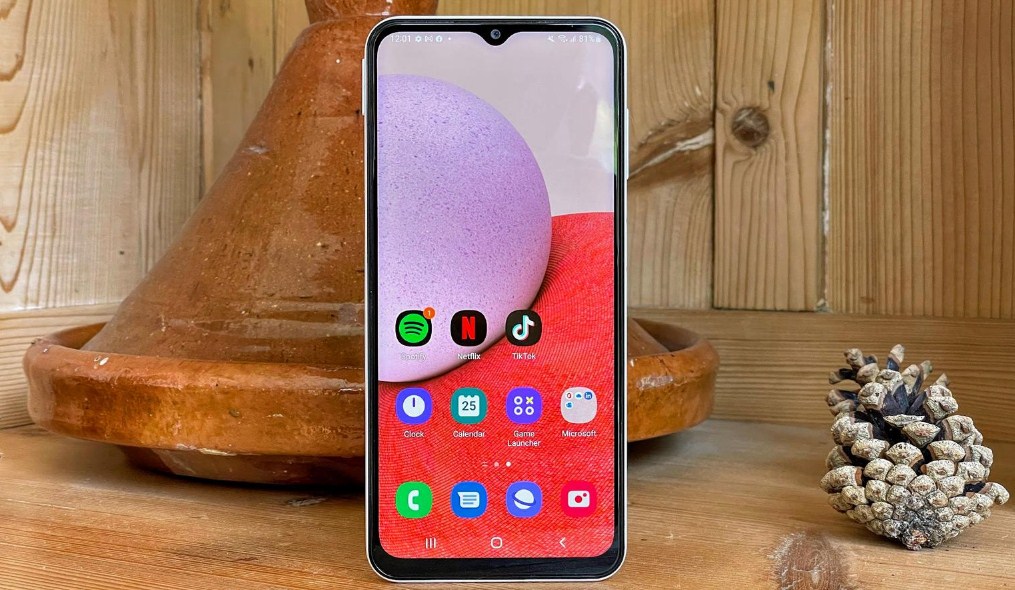
Jika Anda memiliki perangkat Samsung yang lebih lama atau ingin menggunakan kunci aplikasi tradisional Samsung alih-alih Folder Aman, yang membuat dua salinan dari setiap aplikasi dengan data terpisah, Anda dapat mencoba S Secure. Aplikasi ini memungkinkan Anda untuk mengunci dan menyembunyikan aplikasi Anda.
Sekarang ketika Anda membuka aplikasi, Anda dapat mengunci atau menyembunyikan aplikasi secara langsung tanpa masuk.
Ketuk “Pengaturan” di bawah “Kunci Aplikasi”. maka Anda akan perlu untuk memasukkan kata sandi kunci layar Anda.
Setelah memasukkan kata sandi, Anda dapat mengatur kunci aplikasi di Samsung. Kunci dapat berupa PIN, pola, atau kata sandi.
Klik “Aplikasi yang Diblokir” dan pilih “Tambah” di sudut kanan atas.
Sekarang tambahkan aplikasi yang ingin Anda blokir.
Ini dia! Aplikasi yang Anda pilih akan Anda kunci dan tidak dapat orang lain akses tanpa kata sandi.
Namun, metode tersebut memiliki kelemahan. Siapa pun yang memiliki akses ke telepon dapat menghapus aplikasi S Secure. Ini akan membuka kunci semua aplikasi yang Anda blokir dan memberi orang lain akses ke data Anda. Aplikasi pihak ketiga seperti Norton menawarkan solusi yang lebih baik. Aplikasi tidak mengizinkan siapa pun untuk mencopot pemasangan aplikasi. Berikut cara kerja aplikasi:
Link Download
✍️ 3. Menggunakan Kunci Aplikasi Norton
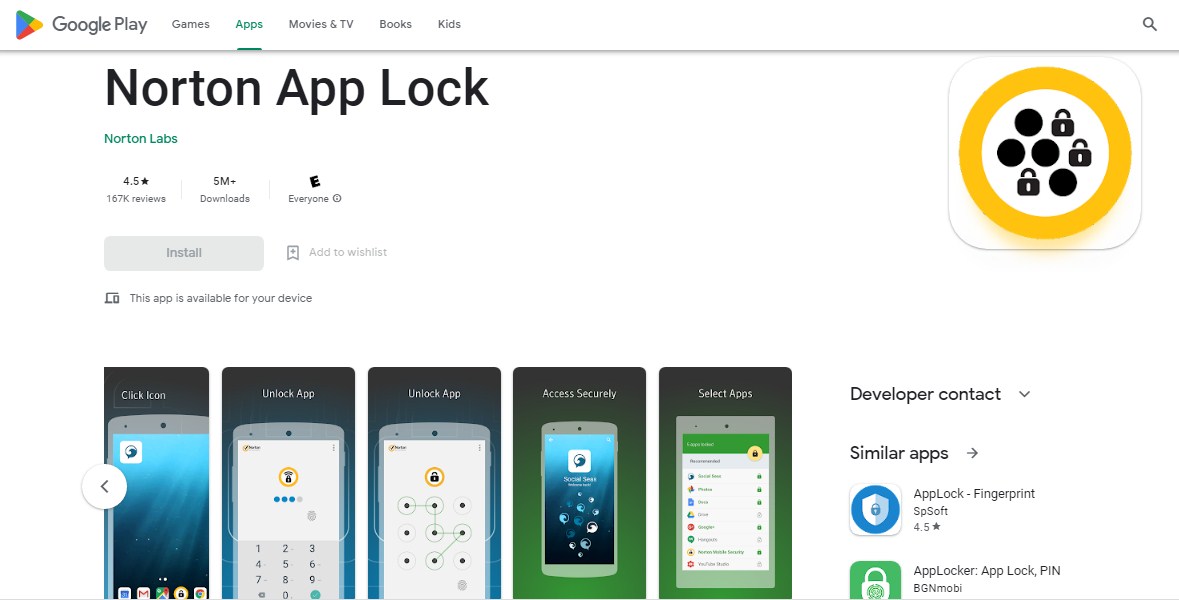
Unduh Norton App Lock dari Play Store
Sekarang buka aplikasi dan klik “Setuju dan Jalankan”.
Berikan izin yang aplikasi perlukan
Kemudian atur pola atau PIN Anda sendiri.
Sekarang pilih akun Google Anda untuk memulihkan kata sandi Anda jika Anda lupa.
Setelah itu pilih “Lanjutkan”
Ketuk gembok di sebelah aplikasi yang ingin Anda kunci. Gembok hijau berarti aplikasi terkunci, sedangkan gembok abu-abu berarti aplikasi tidak terkunci.
Jika Anda ingin menonaktifkan / mengaktifkan semua kunci aplikasi di semua aplikasi secara bersamaan, cukup ketuk gembok kuning di sudut kanan atas. Gembok biru dan menu abu-abu berarti kunci aplikasi nonaktif.
Untuk keamanan tambahan, aktifkan hak pengelolaan perangkat di Norton App Lock. Ini akan mencegah pengguna lain mencopot pemasangan aplikasi. Hak pengelolaan dapat Anda aktifkan menggunakan opsi Aktifkan Administrator Perangkat, yang dapat Anda temukan di menu hamburger di kiri atas menu Aplikasi. Dengan izin pengelolaan perangkat, maka Anda tidak dapat mencopot pemasangan aplikasi kecuali telah Anda nonaktifkan lewat administrator perangkat di aplikasi Pengaturan.
Link Download
✔️ Pertanyaan dan jawaban cara kunci aplikasi di Samsung
✍️ 1. Cara Membuka Kunci Aplikasi Samsung

Jika Anda ingin mencopot pemasangan aplikasi Folder Aman:
Buka Pengaturan > Biometrik & Keamanan > Folder Aman.
Klik “Pengaturan Lanjutan”.
Kemudian klik Hapus
Klik Hapus lagi jika aplikasi minta.
Link Download
✍️ 2. Jika Anda ingin mencopot pemasangan aplikasi S Secure, copot saja

Link Download
✍️ 3. Jika Anda ingin menghapus Norton App Lock
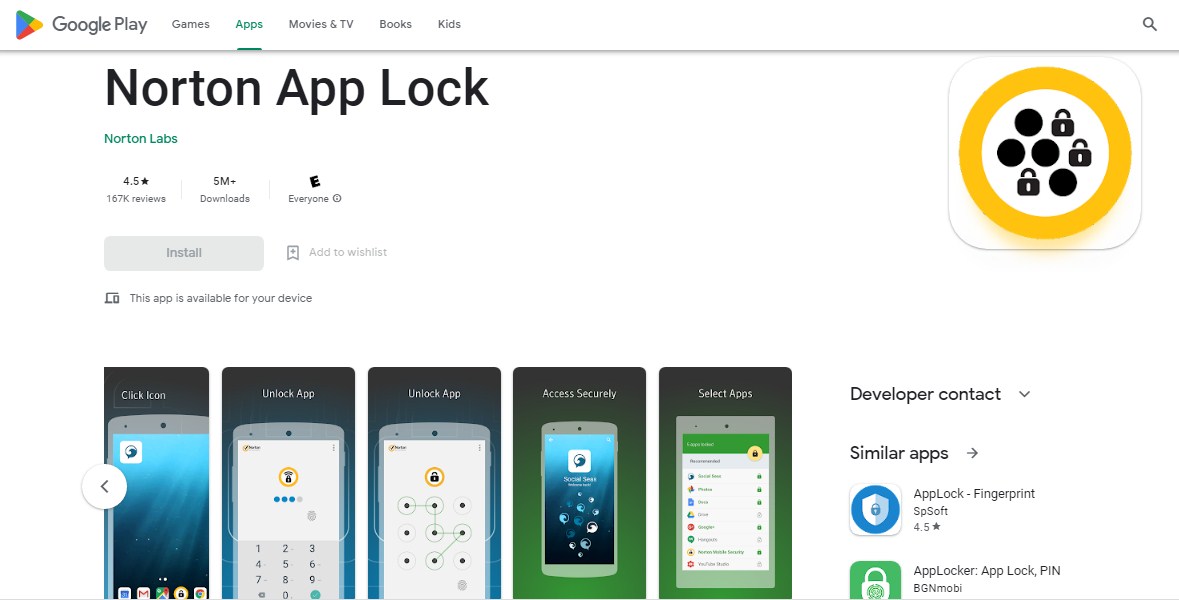
Maka, Anda harus terlebih dahulu menonaktifkan izin Administrator Perangkat di Norton App Lock.
Kemudian hapus instalan aplikasi
Link Download
✍️ 4. Jika saya lupa kata sandi kunci aplikasi saya?

Jika Anda memiliki folder aman:
Masukkan PIN yang menurut Anda benar
Setelah 2 atau 3 kali mencoba, opsi “Lupa PIN” akan muncul, ketuk
Anda sekarang dapat mengatur ulang PIN menggunakan akun Samsung Anda.
Jika Anda memiliki Norton App Lock, maka Anda dapat mengatur ulang PIN menggunakan ID Google Anda.
Jika Anda memiliki aplikasi S Secure, copot saja.
 KlikDetikCom Web Berita Baru Harian dan Populer Detik Ini
KlikDetikCom Web Berita Baru Harian dan Populer Detik Ini

